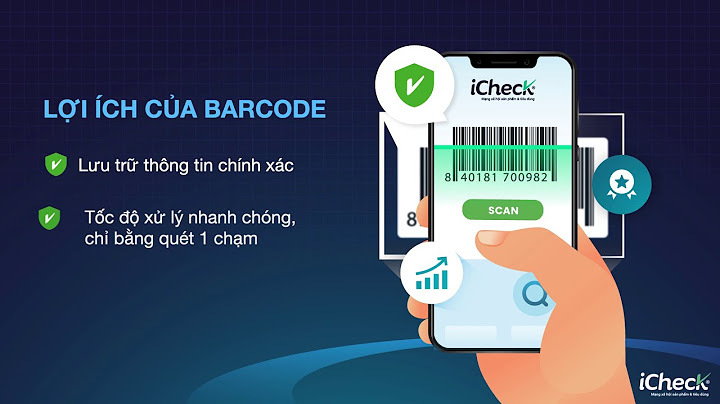Google Dịch hình ảnh là tính năng của Google Dịch cho phép người dùng dịch văn bản trên các hình ảnh. Bằng cách tải lên hoặc quét trực tiếp từ camera, bạn có thể dịch sách, báo, ảnh chụp màn hình, biển chỉ dẫn đường và các hình ảnh chứa chữ sang một ngôn ngữ khác. Điều này rất hữu ích khi bạn gặp phải văn bản trên ảnh không thể sao chép, hoặc khi bạn đang du lịch nước ngoài và không hiểu các biển chỉ dẫn, đường đi hay thực đơn món ăn. Google Dịch hình ảnh giúp bạn dễ dàng truy cập thông tin và hiểu rõ hơn trong những tình huống như vậy. Việc dịch hình ảnh bằng Google Dịch mang lại độ chính xác cao và tốc độ nhanh chóng. Với cơ sở dữ liệu ngôn ngữ rộng lớn, Google Dịch đảm bảo kết quả dịch chính xác khi bạn muốn dịch giữa các ngôn ngữ khác nhau. Mỗi từ trên hình ảnh được dịch một cách chính xác và phù hợp với ngữ cảnh câu. Tuy nhiên, đôi khi dịch có thể hơi thô sơ trong một số trường hợp, nhưng vẫn đảm bảo tính chính xác. Thêm vào đó, tốc độ dịch hình ảnh thực sự đáng kinh ngạc. Chỉ cần đợi trong vài giây đến một phút, bạn sẽ nhận được kết quả dịch cho đoạn văn bản dài từ hình ảnh. Tính năng này cũng cho phép bạn chọn phạm vi dịch bằng cách làm nổi bật các từ cần dịch. Điều này giúp bạn nhanh chóng đạt được kết quả dịch mong muốn chỉ bằng cách sử dụng camera trên điện thoại. Tính năng dịch hình ảnh của Google là gì và có những điểm đặc biệt gì?Google Dịch hình ảnh là một tính năng của ứng dụng Google Dịch, cho phép người dùng dịch văn bản từ bất kỳ hình ảnh nào sang một ngôn ngữ khác. Tính năng này có những điểm đặc biệt sau: - Dịch đa ngôn ngữ: Google Dịch hình ảnh có khả năng dịch lên đến 103 ngôn ngữ khác nhau trực tuyến và 59 ngôn ngữ ở chế độ ngoại tuyến.
- Sử dụng trực tiếp trên điện thoại: Bạn có thể sử dụng tính năng này trên điện thoại di động của mình.
- Dịch từ nhiều nguồn hình ảnh: Bạn có thể dịch sách, báo, ảnh chụp màn hình, biển chỉ dẫn đường và các hình ảnh khác chứa văn bản.
- Các chế độ dịch hình ảnh: Google Dịch hình ảnh cung cấp ba chế độ dịch qua máy ảnh để bạn lựa chọn. Chế độ “Dịch tức thì” cho phép bạn dịch trực tiếp đoạn văn bản trên hình ảnh khi hướng camera vào. Chế độ “Quét” cho phép bạn chụp ảnh và chọn vùng chứa văn bản cần dịch. Chế độ “Nhập” cho phép bạn chọn ảnh từ thư viện và chọn vùng chứa văn bản cần dịch.
Tuy nhiên, cần lưu ý rằng khả năng dịch hình ảnh của Google Dịch có thể bị hạn chế khi chữ trong hình ảnh quá nhỏ hoặc ảnh bị mờ không rõ nét. MUA NGAY IPHONE CHÍNH HÃNG TẠI ĐIỆN THOẠI GIÁ KHO Cách sử dụng Google dịch hình ảnh trên iPhone đơn giản
Cách sử dụng khi có internetĐể sử dụng Google dịch hình ảnh trên iPhone, bạn có thể làm theo các bước đơn giản sau: - Bước 1: Mở App Store trên điện thoại iPhone chạy hệ điều hành iOS và tìm kiếm từ khóa “Google dịch” hoặc “Google Translate”.
- Bước 2: Chọn ứng dụng Google Dịch và tải về điện thoại. Sau khi tải xong, mở ứng dụng.
- Bước 3: Khi bạn sử dụng ứng dụng lần đầu tiên, sẽ yêu cầu bạn thiết lập Google Dịch. Hãy chọn ngôn ngữ chính (ví dụ: Tiếng Việt), sau đó chọn chế độ dịch ngoại tuyến nếu cần. Nhấn “xong” để hoàn tất cài đặt.
- Bước 4: Để dịch văn bản, bạn có thể nhập nội dung vào ô trống hoặc copy và paste. Đối với dịch hình ảnh văn bản, chọn biểu tượng máy ảnh ở dưới cùng. Một giao diện mới sẽ hiển thị, nhấn “Tiếp tục” để tiếp tục.
- Bước 5: Trong lần đầu sử dụng, bạn cần thiết lập quyền cho phép ứng dụng chụp ảnh và quay video. Nhấn “cho phép” để sử dụng tính năng dịch hình ảnh trực tuyến và ngoại tuyến.
 - Bước 6: Để chọn ngôn ngữ đầu và ngôn ngữ đích, bạn có thể thao tác ở phần trên cùng của màn hình. Mặc định, Google Dịch sẽ hiển thị Tiếng Anh – Tiếng Việt hoặc ngược lại. Nếu bạn muốn sử dụng dịch hình ảnh tiếng Nhật, chọn biểu tượng tam giác và chọn ngôn ngữ mong muốn.
- Bước 7: Bây giờ bạn sẽ có 3 lựa chọn dịch hình ảnh.
- Để dịch trực tiếp đoạn văn bản trên hình ảnh, chọn “Dịch tức thì” và di chuyển camera đến vị trí chứa văn bản cần dịch. Ứng dụng sẽ quét nội dung và hiển thị kết quả dịch trên màn hình camera ngay lập tức.
- Sử dụng tính năng “Quét” để dịch đoạn văn bản bất kỳ. Chọn “Quét” và sau đó chọn biểu tượng camera. Di chuyển camera đến vị trí văn bản muốn dịch, sau đó bôi đen các ký tự cần dịch trên vùng đã quét. Chọn tất cả và nhấn vào biểu tượng mũi tên để xem kết quả dịch.
- Nếu bạn đã có ảnh chứa văn bản cần dịch, bạn có thể sử dụng tính năng “Nhập”. Chọn “Nhập” và sau đó chọn ảnh từ thư viện ảnh trên điện thoại. Bôi đen vùng văn bản cần dịch và chọn “Chọn tất cả”. Nhấn vào biểu tượng mũi tên để xem kết quả dịch.
Với Google Dịch hình ảnh, bạn có thể dễ dàng dịch văn bản từ các hình ảnh mà bạn gặp phải, từ sách, báo, đến biển chỉ dẫn đường hay menu món ăn khi du lịch nước ngoài. Cách sử dụng khi không có internetĐể sử dụng Google dịch hình ảnh trên iPhone mà không cần kết nối internet, bạn có thể làm theo các bước sau: - Bước 1: Mở ứng dụng Google Dịch trên điện thoại.
- Bước 2: Chọn tab “Máy ảnh”.
- Bước 3: Trước khi sử dụng tính năng này, bạn cần tải về bộ ngôn ngữ để dịch sang các ngôn ngữ đó. Bạn có thể chọn các ngôn ngữ mà bạn muốn dịch và tải về.
- Bước 4: Sau khi tải về hoàn tất, bạn có thể sử dụng tính năng quét hình ảnh mà không cần kết nối internet. Ứng dụng sẽ dịch các ngôn ngữ đã được cài đặt trên điện thoại.
Việc sử dụng Google Dịch hình ảnh trên iPhone không chỉ là một công cụ hỗ trợ trong việc học tập và công việc hàng ngày, mà còn là một trợ thủ đắc lực khi chúng ta gặp phải những tình huống cần dịch ngôn ngữ mà chúng ta không hiểu. Hy vọng rằng thông qua việc sử dụng Google Dịch hình ảnh trên iPhone, chúng ta có thể khám phá và truy cập vào những thông tin mới một cách dễ dàng và tiện lợi. |